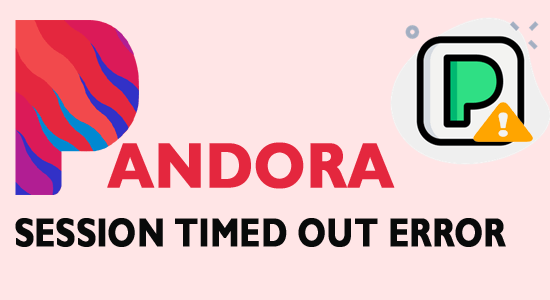
Milyen gyakran tapasztalta a „ Pandora session timeout ” hibaüzenetet , miközben tanácstalan volt a javítással?
A felhasználók a Pandora használata közben azt a hibaüzenetet látják, amely szerint a Pandora folyamatosan azt mondja, hogy lejárt a 3007-es hibakód. Nos, sok különböző oka van annak, hogy miért látja ezt a hibát.
Pihenjen; azért vagyunk itt, hogy megvitassuk ezt a közös problémát, amellyel megszámlálhatatlanul sok ember szembesül. Nézzük meg a hiba okait és a későbbiekben elérhető megoldásokat.
Mi okozza a „Pandora Session Timed Out” hibát?
A Pandora munkamenet időtúllépési hibája a következő okok miatt jelenik meg:
- Alkalmazásokkal kapcsolatos problémák (hibák/hibák) : Bármely operációs rendszerben futó szoftver vagy alkalmazás ki van téve a hibáknak. A Pandora sem kivétel, és ha megsérül, akkor ezek a hibák gyakrabban jelennek meg.
- Földrajzi korlátok: A problémát az Egyesült Államokon kívüli felhasználók tapasztalják.
A probléma valószínűleg különböző eszközökön jelenik meg, például Windowson, Androidon, Macen és iPhone-on, ezért az alábbiakban kövesse az operációs rendszerének megfelelő lépésenkénti utasításokat, és oldja meg a „ Pandora-munkamenet időtúllépése” hibát.
Hogyan javítható a „Pandora Session Timed Out” hiba?
A hiba szinonimája a különböző operációs rendszerekben. Ennek ellenére a javítások többnyire O/S-nként különböznek. Nézzük meg egyenként az operációs rendszert, és tudjuk, hogyan lehet megoldani a problémát.
1. megoldás: Javítás A Pandora folyamatosan azt mondja, hogy a Windows 11/10 rendszeren időtúllépés történt
Ha Windows rendszert használ, a következőképpen kezelheti a Pandora 3007-es hibakódot, a munkamenet időtúllépését az alábbiak szerint:
#Alkalmazás-gyorsítótár törlése: Először is javasolt az alkalmazás gyorsítótárának törlése, mivel előfordulhat, hogy valamilyen belső hiba miatt szembesül a problémával. Kövesse a lépéseket a Pandora App gyorsítótárának törléséhez:
- Nyomja meg a Windows + I gombot , és nyissa meg
- Ezután lépjen a Rendszer elemre , és kattintson az Alkalmazások elemre
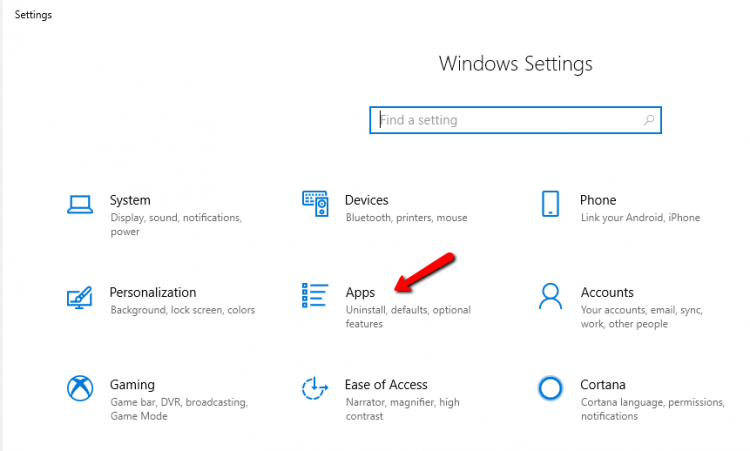
- Most válassza az Alkalmazások és funkciók lehetőséget
- Keresse meg a visszaállítani kívánt Pandora alkalmazást , majd kattintson a Speciális gombra
- Kattintson a Reset gombra.
Reméljük, hogy ez megoldja a problémát, de ha nem, próbálja meg újratelepíteni az alkalmazást.
#Telepítse újra az alkalmazást : Ha a visszaállítás nem működik, próbálja meg eltávolítani, majd újratelepíteni az alkalmazást. Kövesse a lépéseket a Pandora eltávolításához Windows PC-n:
- Lépjen a Beállítások lehetőségre
- Lépjen az Alkalmazások részre
- Keresse meg az Alkalmazások és szolgáltatások lehetőséget , és keresse meg a Pandorát
- Érintse meg az alkalmazás eltávolításához
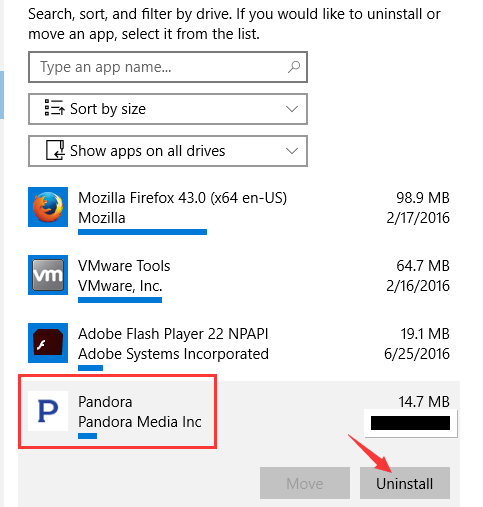
- Keresse fel újra a Microsoft Store-t , és keresse meg a Pandora Music alkalmazást a kínálatból
- Töltse le az alkalmazást, és telepítse újra.
2. megoldás: Javítsa ki a Pandora Session Time Out Android rendszeren
Az Android-eszközökhöz két javítás érhető el, amelyek működhetnek. Hajtsa végre az első javítást, és ha nem találja a kívánt eredményt, próbálja meg a másodikat.
#Gyorsítótár és adatok törlése: Az alkalmazásszintű adatok törlésének egyszerű megértése lehetővé teszi a hibák és hibák eltávolítását, és az alkalmazás gyári alaphelyzetbe állítását. A végrehajtandó lépések közé tartozik,
- Válassza a Beállítások lehetőséget, majd kattintson az Alkalmazások és értesítések elemre
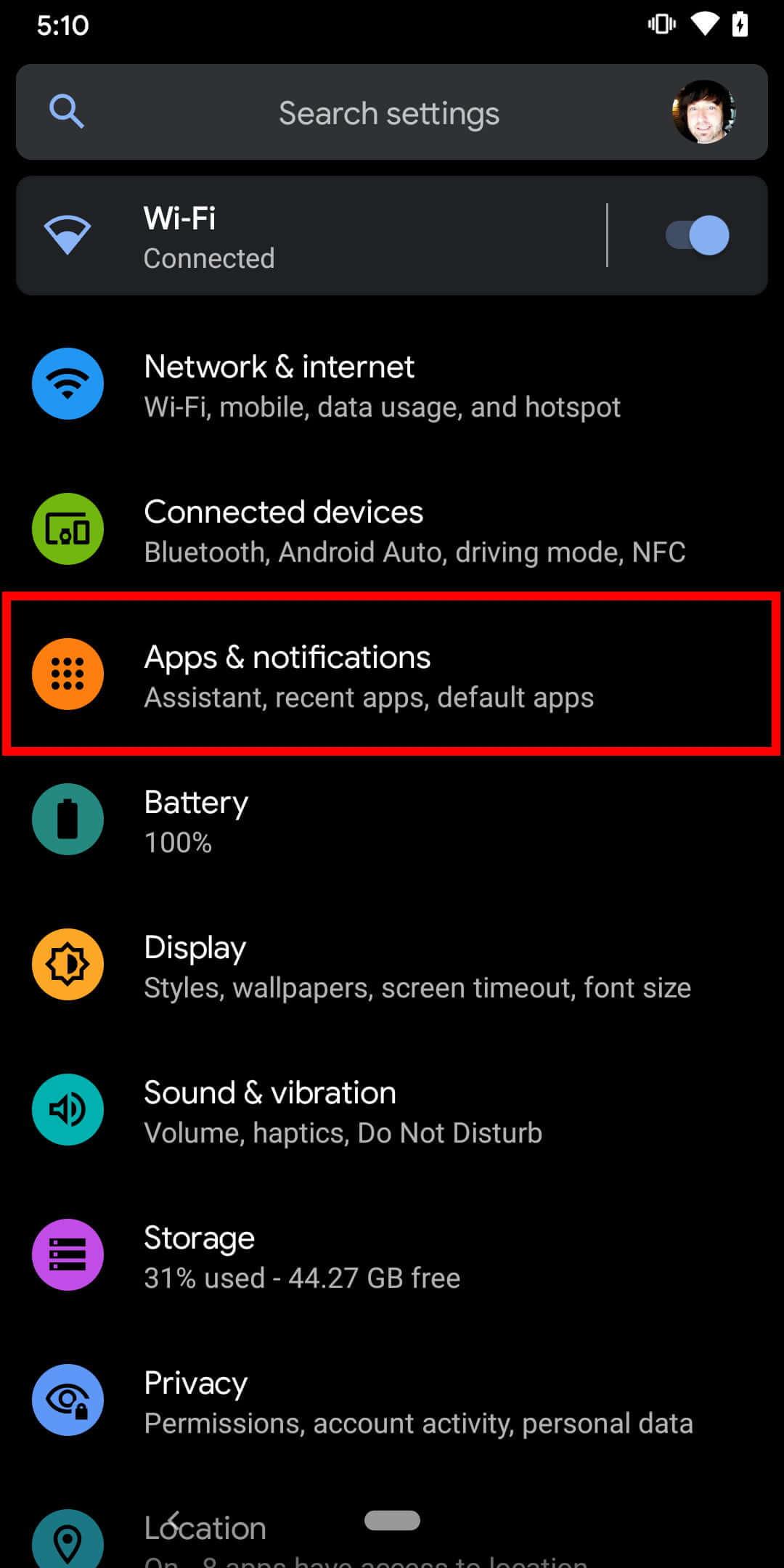
- Kattintson az Alkalmazáskezelés elemre , és válassza a Pandora lehetőséget
- Ezután válassza ki a Tárolás lehetőséget
- Érintse meg a Gyorsítótár törlése elemet az ideiglenes gyorsítótár törléséhez, míg az adatok törlése eltávolítja az összes bejelentkezési adatot és az alkalmazás funkciójával kapcsolatos egyéb adatokat.
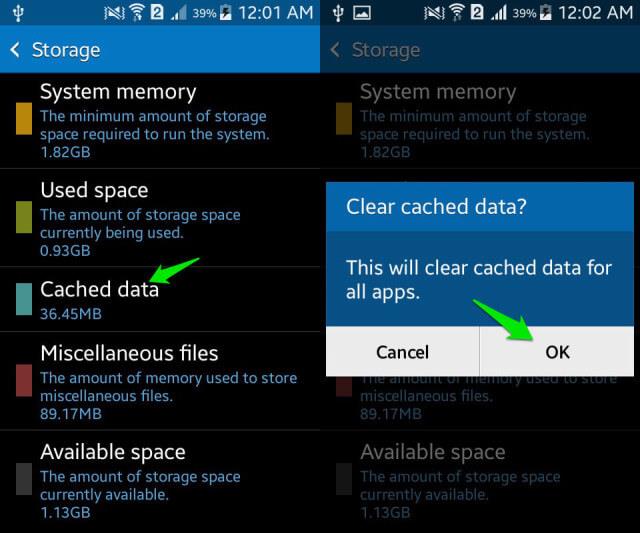
- Indítsa újra az alkalmazást, és ellenőrizze, hogy látja-e a 3007-es Pandora hibát
Ha nem találsz hibát, akkor jól csinálod. Ellenkező esetben kövesse a következő lépést.
#Újratelepítés: Ha a fenti módszer nem működik, próbálja meg újratelepíteni az alkalmazást Android-eszközére.
- Nyissa meg a Google Play Áruházat
- Keresse a Pandorát a dobozban
- Kattintson az Eltávolítás gombra az alkalmazás eltávolításához az eszközről
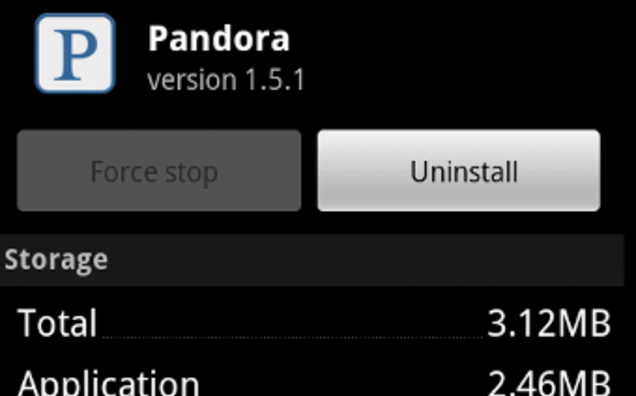
- Indítsa újra a mobilját, és lépjen ismét ugyanarra a Pandora oldalra a Google Play Áruházban
- Kattintson a Telepítés gombra a telepítés befejezéséhez
3. megoldás – A Pandora Session időtúllépésének javítása Apple és IOS eszközökön
Az Apple IOS hasonló problémát észlel, amikor a 3007-es hibakód gyakran megjelenik. Az előző kettőhöz hasonlóan az IOS-nek is megvan a maga módja a dolgok kezelésének.
#iPhone esetén:
- Kattintson és tartsa lenyomva az otthoni Pandora alkalmazást , amíg meg nem rezeg
- Figyelje meg a „ – ” ikont a felső sarokban
- Kattintson az Eltávolítás gombra
- Válassza az Alkalmazás törlése lehetőséget , és érintse meg a Kész gombot
- Látogassa meg még egyszer az App Store-t , és töltse le még egyszer az alkalmazást
#MAC esetén:
- Érintse meg a Go gombot a képernyőn található menüben
- Válassza az Alkalmazások lehetőséget az Ugrás legördülő menüből
- Érintse meg a Pandora alkalmazás megnyitásához
- Válassza a Súgó lehetőséget a rendszerképernyő tetején a Pandora eltávolításához
- Látogassa meg az App Store-t a Pandora letöltéséhez és telepítéséhez
4. megoldás: Hely megváltoztatása
Az Amerikai Egyesült Államokon kívüli felhasználók valószínűleg szembesülnek a 3007-es Pandora hiba problémájával . Ebben a helyzetben javasoljuk, hogy használjon VPN-t okostelefonján, és engedélyezze, hogy a hely az Amerikai Egyesült Államokban legyen. Ez biztosítja, hogy az alkalmazás az USA-ban rendelje hozzá a követését, és ne máshol.
Szerezze be az ExpressVPN-t a korlátlan hozzáféréshez
Javasolt megoldás – Javítsa ki a különféle számítógépes hibákat/problémákat
Ha úgy találja, hogy Windows számítógépe/laptopja lassan fut, vagy különféle makacs számítógépes hibákkal és problémákkal találkozik, akkor javasoljuk, hogy ellenőrizze a rendszert az egyetlen
Ez egy fejlett javítóeszköz, amely pusztán egyszeri beolvasással észleli és kijavítja a különféle Windows-problémákat és makacs számítógépes hibákat.
Ezzel kijavíthatja a különféle frissítési hibákat, javíthatja a sérült Windows rendszerfájlokat, DLL hibákat, beállításjegyzéki hibákat, megelőzheti a vírusok vagy rosszindulatú programok fertőzését és még sok mást.
Ez nem csak a hibákat javítja ki, hanem optimalizálja a Windows PC teljesítményét, mint egy újat, hogy optimalizálja a játék teljesítményét.
Végső gondolatok:
Pandora folyamatosan azt mondja, hogy az időtúllépés egy hibakód, amely az alkalmazáson jelenik meg különböző webes operációs rendszereken és platformokon.
Az itt bemutatott könyv legegyszerűbb trükkjei biztosan segítenek megfejteni a problémát, és nagyobb gond nélkül megoldani.
Sok szerencsét..!
![Hogyan lehet élő közvetítést menteni a Twitch-en? [KIFEJEZETT] Hogyan lehet élő közvetítést menteni a Twitch-en? [KIFEJEZETT]](https://img2.luckytemplates.com/resources1/c42/image-1230-1001202641171.png)
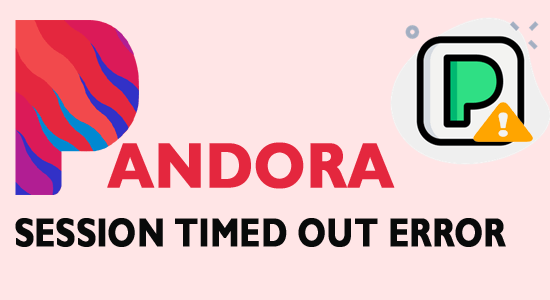
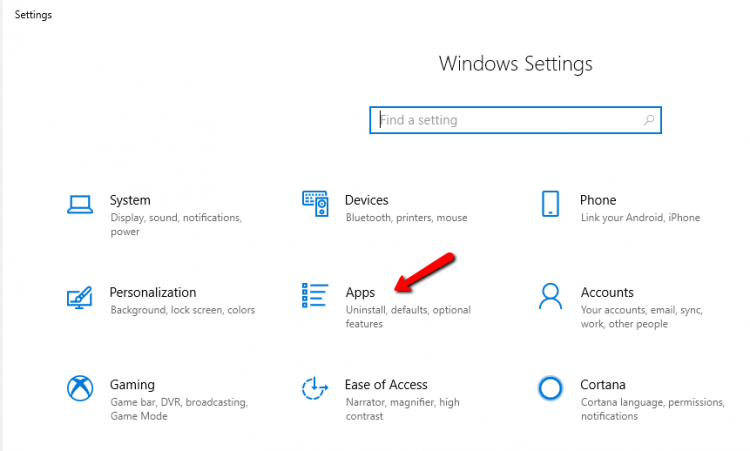
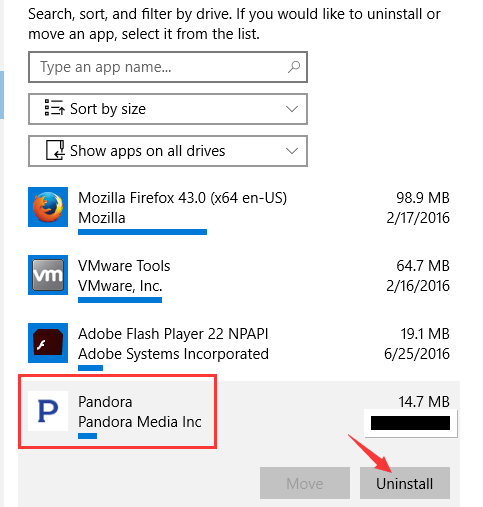
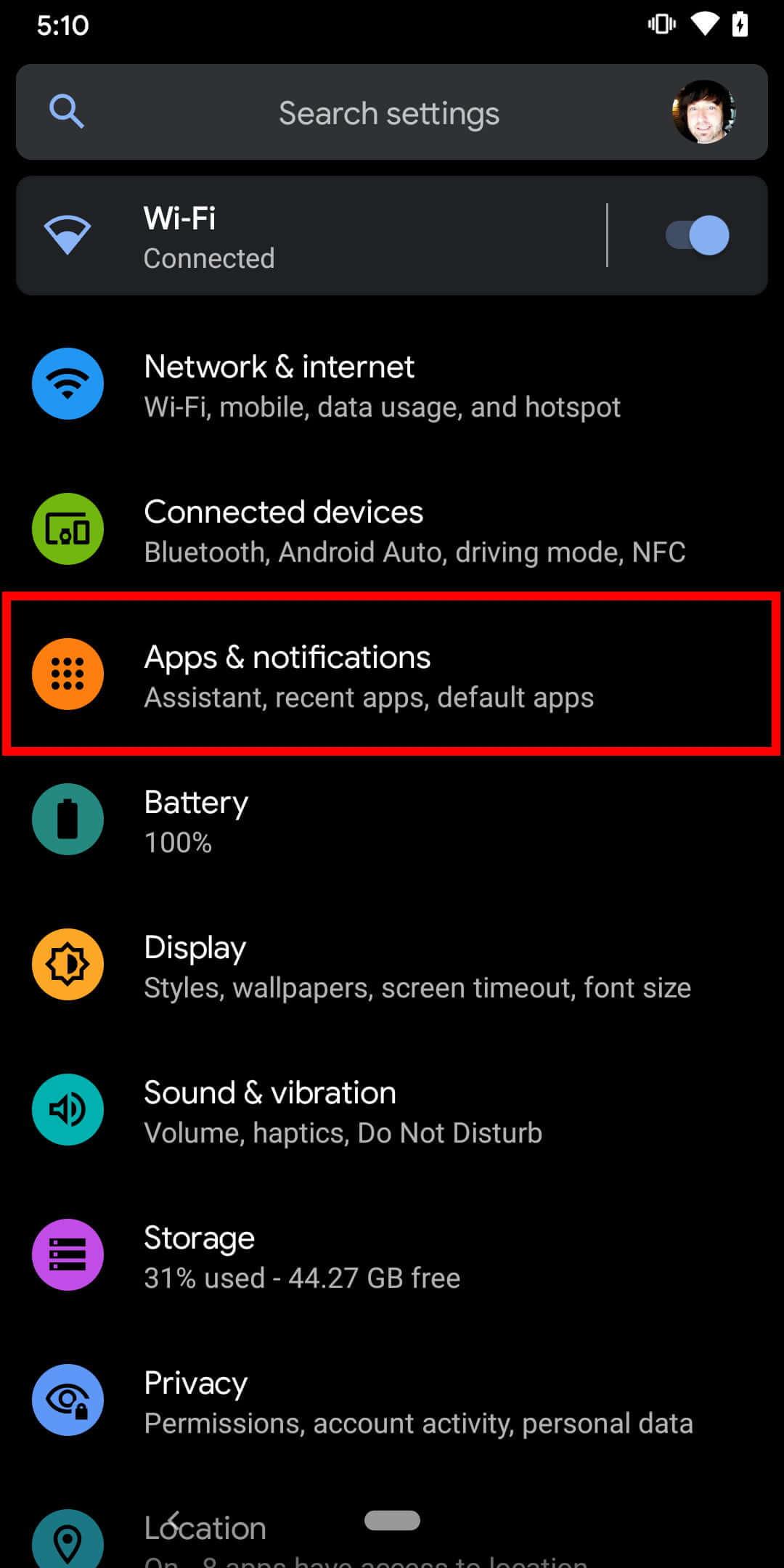
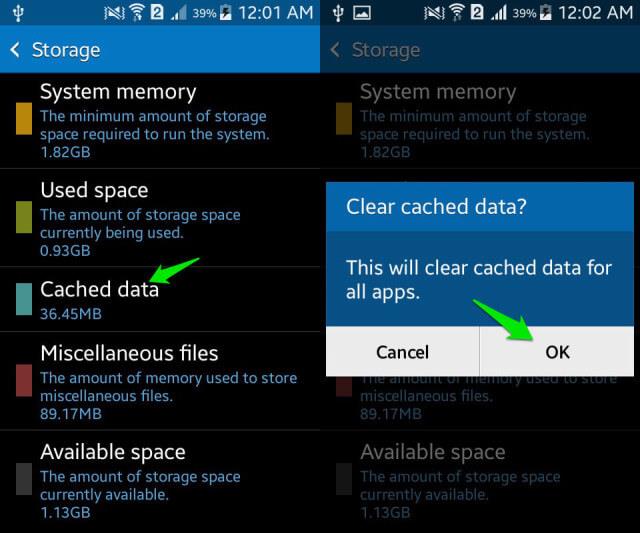
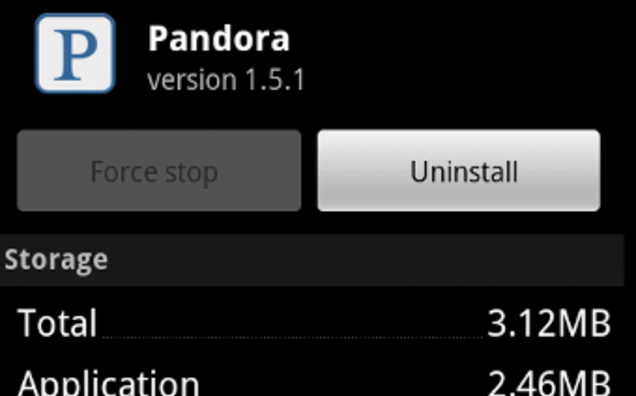


![[JAVÍTOTT] „A Windows előkészítése, ne kapcsolja ki a számítógépet” a Windows 10 rendszerben [JAVÍTOTT] „A Windows előkészítése, ne kapcsolja ki a számítógépet” a Windows 10 rendszerben](https://img2.luckytemplates.com/resources1/images2/image-6081-0408150858027.png)

![Rocket League Runtime Error javítása [lépésről lépésre] Rocket League Runtime Error javítása [lépésről lépésre]](https://img2.luckytemplates.com/resources1/images2/image-1783-0408150614929.png)



